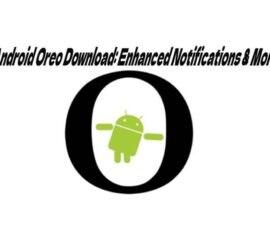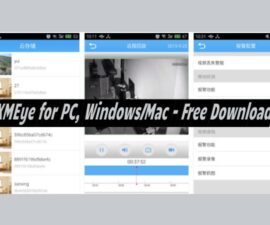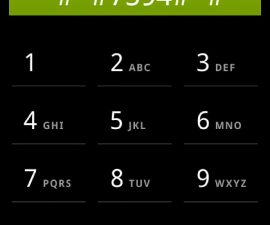Stiahnutie pre Clean Master pre PC je teraz dostupné. Ako popredný nástroj na optimalizáciu pre mobilné zariadenia je Clean Master široko uznávaný. Hoci neexistuje oficiálna PC verzia Clean Master, emulátory tretích strán nám umožňujú spúšťať aplikácie pre Android na platformách PC. V tejto príručke ukážem postup inštalácie Clean Master Boost & Antivirus na PC so systémom Windows 8, 8.1, 7, 10 alebo dokonca na Mac. Na uľahčenie sťahovania Clean Master pre PC využijeme dva z popredných emulátorov, BlueStacks a Andy. Najprv mi však dovoľte poskytnúť krátky úvod Clean Master Boost & Antivirus.

Clean Master Boost & Antivirus: Sprievodca krok za krokom
Tu sú dva prístupy, ktoré môžete použiť na stiahnutie a inštaláciu Clean Master na váš PC alebo Mac laptop. Pokračujme podľa pokynov na stiahnutie aplikácie do počítača s operačným systémom Windows.
Nainštalujte HTTP Injector na PC pomocou BlueStacks
- Najprv si stiahnite a nastavte BlueStacks na počítači so systémom Windows alebo Mac: Offline inštalátor Bluestacks | Rooted Bluestacks |Bluestacks App Player.
- Po nainštalovaní BlueStacks ho spustite z pracovnej plochy. Ak chcete získať prístup k službe Google Play cez BlueStacks, musíte prepojiť svoj účet Google. Prejdite na Nastavenia, vyberte Účty a potom kliknutím na Gmail pridajte svoj účet.
- Po úplnom načítaní rozhrania BlueStacks pokračujte kliknutím na ikonu „Hľadať“.
- V tejto fáze zadajte názov aplikácie, ktorú hľadáte, do poskytnutého vyhľadávacieho poľa. Keďže hľadám Clean Master, do vyhľadávacieho panela napíšem „Clean Master“ a potom stlačím kláves Enter.
- Keď prejdete na nasledujúcu stránku, zobrazí sa zbierka aplikácií s názvom „Clean Master“. Vyberte prvú možnosť, ktorou je verzia vytvorená spoločnosťou Cheetah Mobile.
- Na stránke aplikácie, ktorá sa zobrazí ďalej, stačí kliknúť na „inštalovať“. Táto akcia spustí proces sťahovania aplikácie a po dokončení sťahovania sa automaticky nainštaluje do vášho zariadenia.
- Pred ďalším pokračovaním je potrebné udeliť Clean Master požadované povolenia, aby mal prístup k informáciám o vašom systéme. Keď sa zobrazí kontextové okno so žiadosťou o povolenie, pokračujte kliknutím na tlačidlo „Prijať“.
- Po spustení inštalácie musíte nechať nejaký čas na dokončenie procesu. Po úspešnom stiahnutí a inštalácii Clean Master dostanete upozornenie podobné tomu, ktoré zažívate na zariadeniach so systémom Android. Ak chcete nájsť a spustiť Clean Master, prejdite na domovskú stránku BlueStacks, kde nájdete logo aplikácie zobrazené medzi vašimi ostatnými aplikáciami. Jednoducho kliknite na logo a začnite používať Clean Master.
Clean Master Boost & Antivirus Option 2
- Pokračujte stiahnutím súboru Clean Master APK súbor.
- Získajte a spustite inštaláciu Bluestacks: Offline inštalátor Bluestacks | Rooted Bluestacks |Bluestacks App Player
- Po nastavení Bluestacks na vašom počítači pokračujte dvojitým kliknutím na súbor APK, ktorý ste si nedávno stiahli.
- Bluestacks nainštaluje stiahnutý súbor APK. Po dokončení inštalácie otvorte Bluestacks a nájdite novo nainštalovanú aplikáciu Clean Master.
- Po nainštalovaní aplikácie ju môžete spustiť kliknutím na jej ikonu. Ak chcete začať používať aplikáciu, postupujte podľa pokynov, ktoré sa zobrazia na obrazovke.
Gratulujeme, dokončili ste inštaláciu HTTP Injector na vašom PC, či už používate Windows alebo Mac.
Alternatívne je možné použiť Andy OS na inštaláciu HTTP Injector na PC. Tu je návod na ako ovládať aplikácie pre Android na Mac OS X s Andym.
Neváhajte klásť otázky týkajúce sa tohto príspevku napísaním do sekcie komentárov nižšie.